Daftar Isi
Pada komputer pelanggan, setelah pembaruan otomatis iTunes, kesalahan berikut ditampilkan di layarnya ketika dia mencoba membuka iTunes: "Aplikasi ini gagal dimulai karena MSVCR80.dll tidak ditemukan. Menginstal ulang aplikasi dapat memperbaiki masalah ini." Setelah beberapa penelitian, kami menemukan bahwa satu-satunya solusi yang berhasil untuk mengatasi kesalahan ini adalah dengan menghapus sepenuhnya dan kemudian menginstal ulang semua aplikasi.Perangkat lunak Apple di komputer. Bahkan, solusi berikut ini juga berlaku untuk gejala/kesalahan berikut ini:
- APSDaemon.exe gagal memulai karena MSVCR80.dll tidak ditemukan Tidak dapat memperbarui atau menginstal ulang perangkat lunak Apple ITunes karena Anda tidak memiliki hak istimewa Administratif. Perangkat iOS Anda (iPhone, iPad, atau iPod) tidak dapat dikenali oleh sistem.
Jika Anda ingin mengatasi kesalahan "Msvcr80.dll Hilang - Tidak Ditemukan", baca sisa artikel ini.

Cara mengatasi "Msvcr80.dll", "APSDaemon.exe" dan kesalahan ITunes serupa.
Langkah 1: Hapus semua Perangkat Lunak Apple dari komputer Anda.
Pertama-tama, hapus semua perangkat lunak Apple yang terinstal dari komputer Anda. Ingatlah bahwa proses penghapusan instalasi akan mempertahankan perpustakaan iTunes dan cadangan perangkat iOS Anda.
1. Untuk menghapus instalasi perangkat lunak Apple, buka:
- Windows 8/7/Vista: Mulai > Panel Kontrol Windows XP: Mulai > Pengaturan > Panel Kontrol
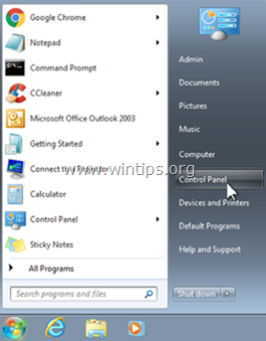
2. Klik dua kali untuk membuka
- Tambah atau Hapus Program jika Anda memiliki Windows XP Program dan Fitur jika Anda memiliki Windows 8, 7 atau Vista.

3. Dalam daftar program, temukan dan Hapus (Copot Pemasangan) program-program berikut ini dalam urutan yang terdaftar, kemudian reboot komputer Anda:
- iTunes Pembaruan Perangkat Lunak Apple Dukungan Perangkat Seluler Apple iCloud (Jika ada) MobileMe (Jika ada) Bonjour Dukungan Aplikasi Apple

Langkah 2: Hapus semua folder program Apple.
Maka Anda harus menghapus semua folder program Apple. Untuk melakukan itu:
1. Buka Windows Explorer dan arahkan ke " C:\File Program ”.
Catatan*: Pada OS 64bit, arahkan ke " C:\Program Files (x86) " folder.
1a. Di bawah " C:\Program Files" menemukan dan hapus folder-folder ini:
- Bonjour iPod iTunes
2. Buka " C:\Program Files\Common Files " folder
Catatan*: Pada OS 64bit buka folder ini " C:\Program Files (x86)\Common Files ”.
2a. Temukan dan hapus folder berikut ini:
- Apple
Langkah 3. Hapus entri registri yang tidak valid dengan CCleaner.
1. Unduh dan lari CCleaner.
2. Pilih " Pendaftaran " dari panel kiri dan klik " Memindai Masalah ”.
 .
.
3. Apabila prosedur pemindaian registri sudah selesai, tekan tombol " Perbaiki Masalah Terpilih " tombol.

4a. Pada jendela berikutnya, pilih " No ".

4b. Kemudian pilih " Perbaiki Semua Masalah Terpilih "

4c. Pilih " Tutup " untuk kembali ke jendela utama CCleaner.

5. Tutup CCleaner dan reboot komputer Anda.
Langkah 4. Instal kembali iTunes di komputer Anda.
1. Buka halaman unduhan iTunes dan unduh paket pengaturan iTunes terbaru.

2. Simpan " iTunesSetup " ke komputer Anda (misalnya, Desktop Anda).

3. Ketika unduhan selesai, navigasikan ke lokasi unduhan dan instal iTunes dengan hak administratif. Untuk melakukan itu, klik kanan di " iTunes-Penyiapan" dan pilih " Jalankan sebagai administrator ”.

Informasi tambahan untuk masalah ITunes yang serupa dapat ditemukan di sini: Memecahkan masalah dengan iTunes dan pembaruan Windows.

Andy Davis
Blog administrator sistem tentang Windows





